Príručka užívateľa aplikácie GarageBand
- Vitajte
-
- Čo je GarageBand?
- Odvolanie a obnovenie úprav v aplikácii GarageBand
- Získanie ďalších zvukov a slučiek
- Získanie pomoci
-
- Úvod do mediálnych súborov
-
- Slučky Apple Loops v aplikácii GarageBand
- Vyhľadávanie slučiek Apple Loops
- Prehrávanie slučiek Apple Loops
- Nastavenie obľúbených slučiek Apple Loops
- Pridanie slučiek Apple Loops do projektu
- Vytváranie vlastných slučiek Apple Loops
- Pridávanie slučiek Apple Loops tretích strán do Prehliadača slučiek
- Prispôsobenie Prehliadača slučiek
- Importovanie audiosúborov a súborov MIDI
-
- Prehľad Smart Controls
- Typy ovládania Smart Controls
- Používanie nástroja Transform Pad
- Používanie arpegiátora
- Pridanie a úprava pluginov efektov
- Používanie efektov na master stope
- Používanie pluginov Audiojednotky
- Používanie efektu ekvalizéra
-
- Prehľad zosilňovačov a pedálov
-
- Prehľad pluginu Bass Amp Designer
- Výber modelu basového zosilňovača
- Vytvorenie vlastného modelu basového zosilňovača
- Používanie ovládacích prvkov basových zosilňovačov
- Používanie efektov basových zosilňovačov
- Výber a umiestnenie mikrofónu basového zosilňovača
- Používanie modulu na priame zapojenie (direct box)
- Zmena toku signálu v plugine Dizajnér basového zosilňovača
- Porovnanie upraveného ovládania Smart Control s uloženými nastaveniami
-
- Prehratie lekcie
- Výber vstupného zdroja pre gitaru
- Úprava okna lekcie
- Zobrazenie kvality hrania lekcie
- Meranie pokroku v čase
- Spomalenie lekcie
- Zmena mixu lekcie
- Zobrazenie hudobnej notácie na celej strane
- Zobrazenie tém glosára
- Cvičenie gitarových akordov
- Naladenie gitary v lekcii
- Otvorenie lekcií v okne aplikácie GarageBand
- Získanie ďalších lekcií výučby hry
- Ak sa stiahnutie lekcie nedokončí
- Skratky Touch Baru
- Slovník

Smart Controls v aplikácii GarageBand na Macu
Ovládanie Smart Controls vám umožňuje rýchlo zobraziť a prispôsobiť zvuk označenej stopy. Každá funkcia ovládania Smart Controls obsahuje súbor ovládacích prvkov na obrazovke. Úpravou jedného ovládacieho prvku na obrazovke môžete upraviť jeden alebo viac parametrov stopy.
V paneli Smart Controls môžete zároveň pridávať, preusporiadať a upravovať plug-iny vrátane plug-inov Audio Units nainštalovaných v počítači.
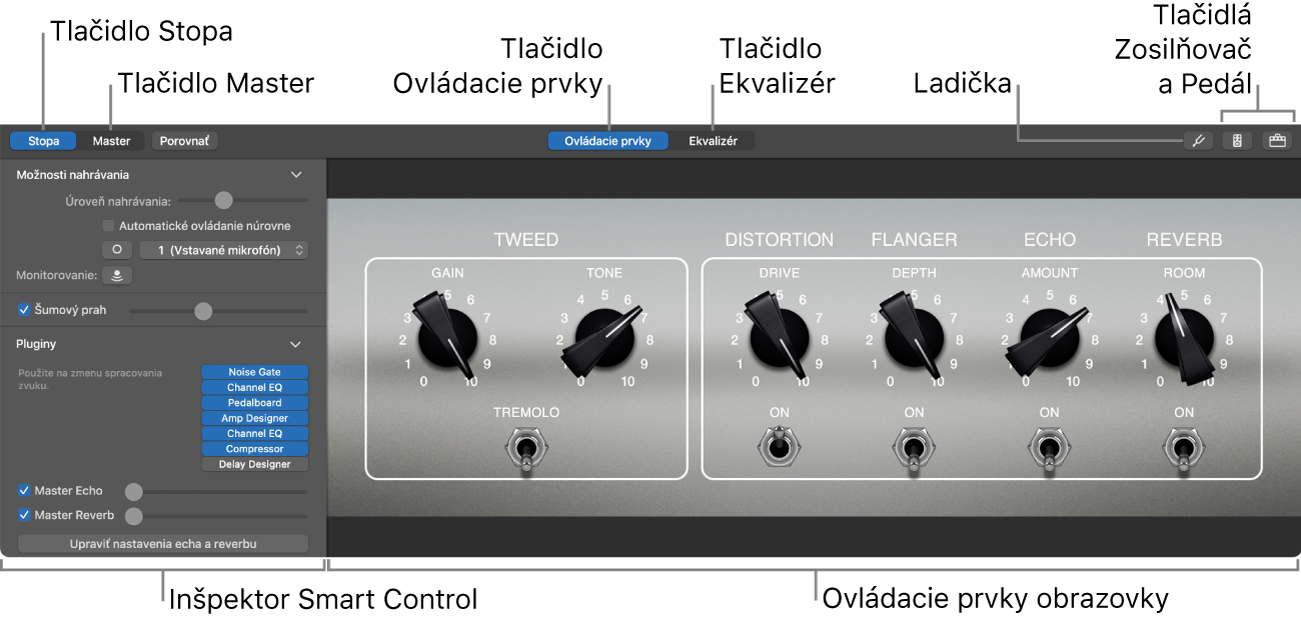
Ovládacie prvky obrazovky: Vizuálne ovládacie prvky, ktoré vám umožňujú ovládať zvuk stopy. Ovládacie prvky obrazovky sú označené tak, aby boli ich funkcie ľahšie zrozumiteľné.
Inšpektor Smart Controls: Môžete použiť pluginy, vrátane master efektov, nastavení nahrávania (pre audiostopy) a ovládacie prvky citlivosti klaviatúry (pre stopy softvérových nástrojov).
Tlačidlo Master: Zobrazuje ovládanie Smart Controls pre master stopu.
Tlačidlo Ekvalizér: Otvára efekt ekvalizéra pre označenú stopu.
Tlačidlo Ladička: Otvorí ladičku (iba audiostopy).
Tlačidlá Zosilňovač a Pedál: Otvára pluginy Dizajnér zosilňovača a Pedalboard (len pre stopy elektrickej gitary).
Tlačidlo Arpegiátor: Otvára arpegiátor (iba pre stopy softvérových nástrojov).
Otvorenie panela Smart Controls
V aplikácii GarageBand na Macu vykonajte niektorý z týchto krokov:
Kliknite na tlačidlo Smart Controls
 v ovládacej lište.
v ovládacej lište.Vyberte Zobraziť > Zobraziť Smart Controls.
Otvorenie oblasti Pluginy
V aplikácii GarageBand na Macu kliknite na šípku odkrytia Pluginy.
Informácie o používaní Smart Controls nájdete v téme Úvod do Smart Controls v aplikácii GarageBand na Macu.